仕分けルールをコピーまたは削除するには
仕分けルールの作成と管理
最終更新日時:2016/05/01 01:00:07
Outlook 2016で既存の仕分けルールに似たものを新たに作成する場合は、[仕分けルールと通知]ダイアログボックスを表示し、仕分けルールをコピーして、適宜設定変更するとスムーズです。不要な仕分けルールを削除するには、該当する仕分けルールを選択して[削除]をクリックします。
仕分けルールをコピーする
- [ホーム]タブの[移動]グループの[ルール]をクリックし、[仕分けルールの通知と管理]をクリックします。
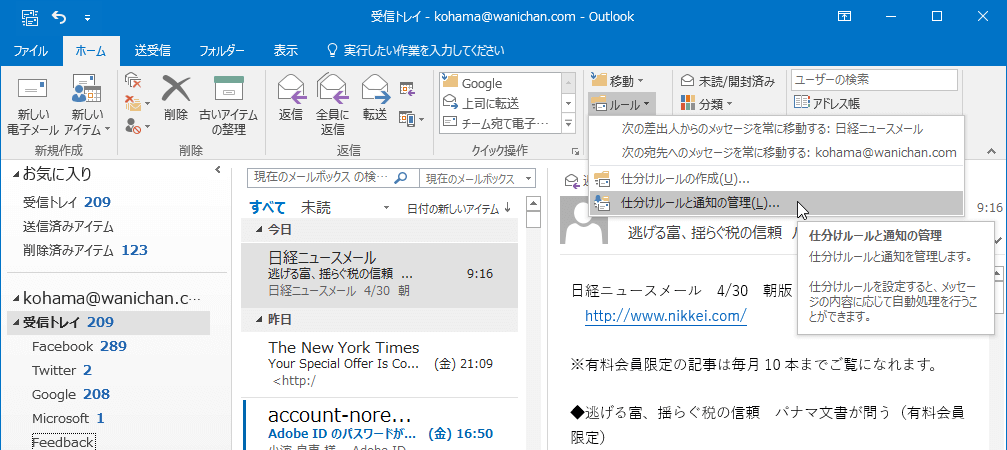
- [仕分けルールの通知と管理]ダイアログボックスで、コピーしたいルールを選択し、[コピー]をクリックします。
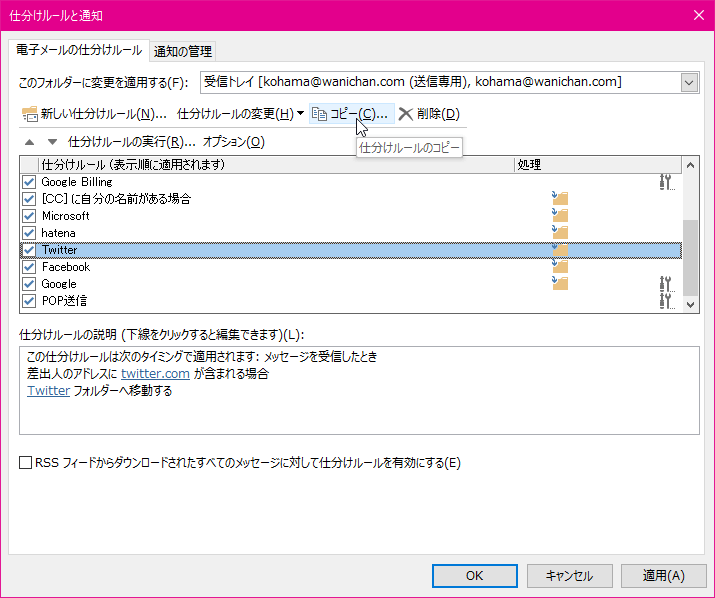
- 複数のメールボックスのフォルダーがある場合は、コピー先を指定する画面が表示されます。コピー先のフォルダーを選択して[OK]ボタンをクリックします。
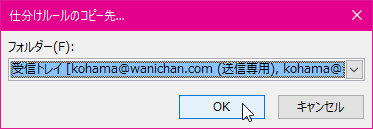
- 仕分けルールがコピーされました。仕分けルールの設定を編集して、そのルールのチェックを付けると有効になります。
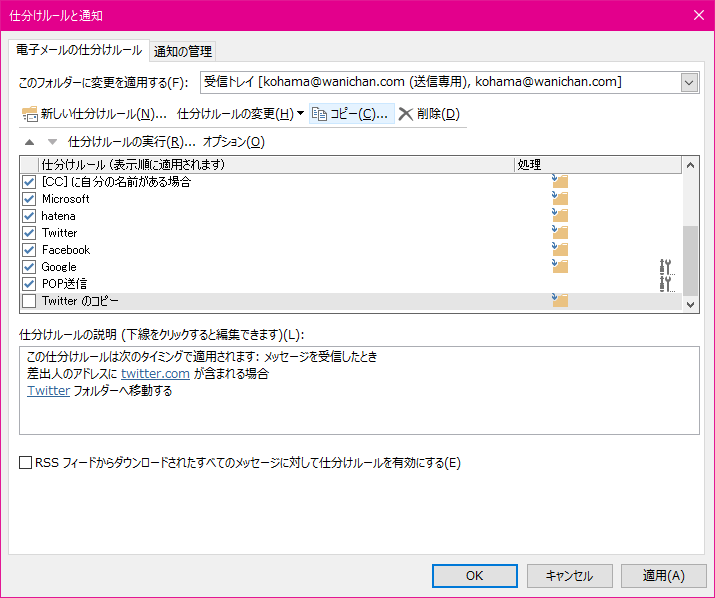
仕分けルールを削除する
- [ホーム]タブの[移動]グループの[ルール]をクリックし、[仕分けルールの通知と管理]をクリックします。
- [仕分けルールの通知と管理]ダイアログボックスで、削除したいルールを選択し、[削除]をクリックします。
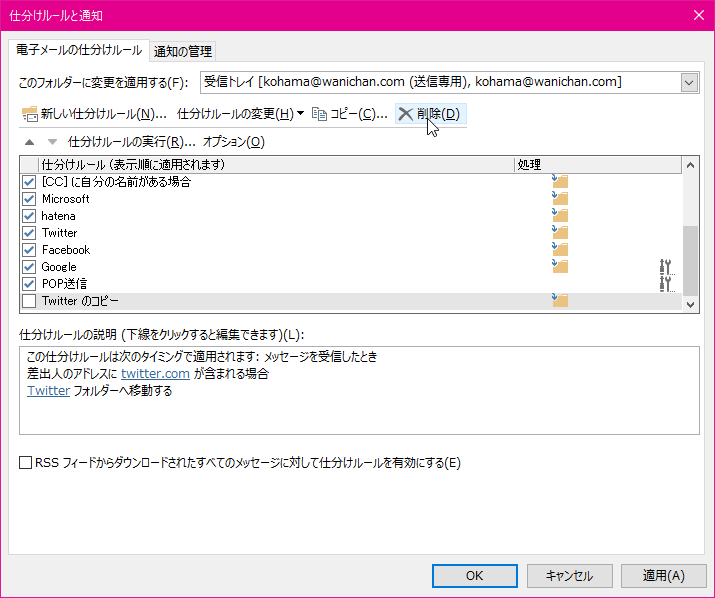
- 確認メッセージが表示されるので[はい]ボタンをクリックします。
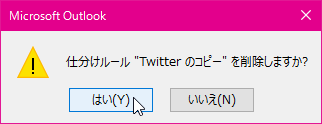
- 仕分けルールが削除されました。
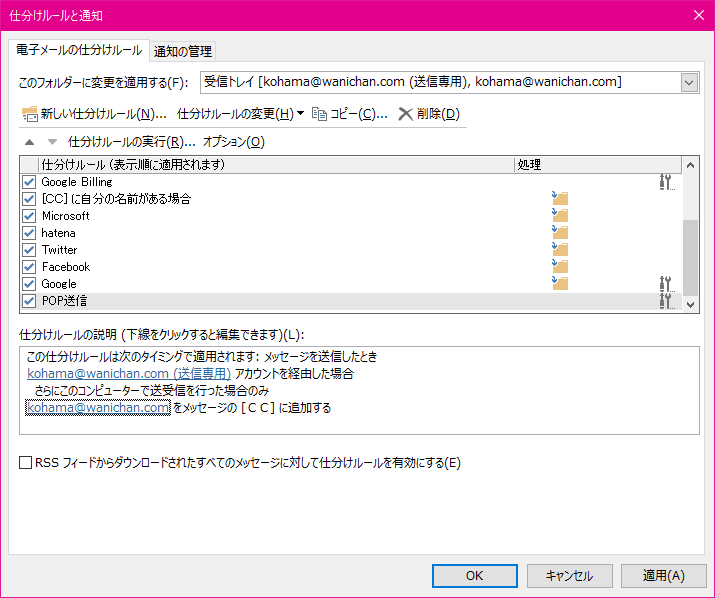
スポンサーリンク
INDEX
コメント
※技術的な質問はMicrosoftコミュニティで聞いてください!

